Android'de Gösterilmeyen Çağrı Geçmişi Nasıl Onarılır [2023]
Yayınlanan: 2023-03-11Modern akıllı telefonun çeşitli işlevleri vardır, ancak yine de arama geçmişini görüntülemeleri gerekir. Akıllı telefonun ana işlevi aynı kalır. Android cihazınız, arama süresi, telefon numarası, arama süresi, giden veya gelen aramalar ve daha fazlası dahil olmak üzere tüm gelen ve giden aramalarınızı kaydeder. Herhangi bir nedenle, Android akıllı telefonunuz arama geçmişinizi göstermeyi aniden durdurursa, bu kılavuz tam size göre.
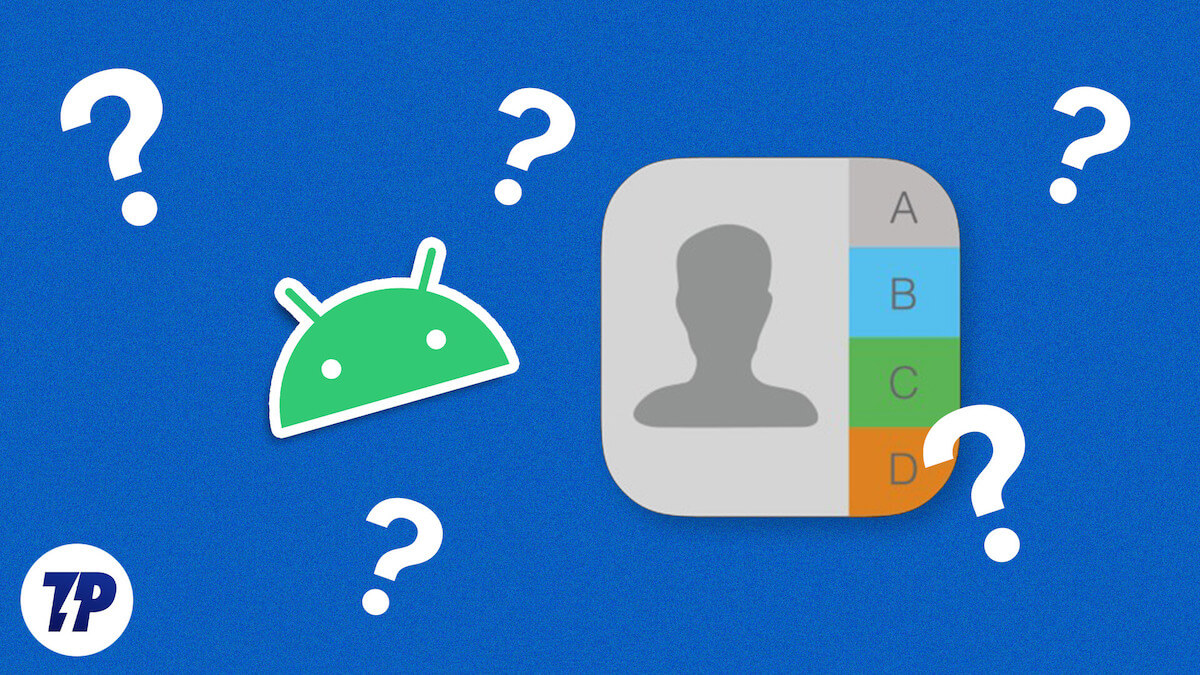
Bu kılavuzda, Android akıllı telefonunuzun neden arama geçmişini göstermeyi bıraktığını, nasıl düzelteceğinizi ve gelecekte bu sorunu nasıl önleyeceğinizi öğreneceksiniz. Vakit kaybetmeden başlayalım.
İçindekiler
Android'de Gösterilmeyen Çağrı Geçmişini Düzeltmenin 9 Yolu
Akıllı telefonunuzun şu anda arama geçmişini görüntülemeyi durdurmasının birçok nedeni olabilir. En yaygın olanları şunlar olabilir:
- Sınırlı çağrı geçmişi ekranı: Android telefonlar en fazla 500 çağrı kaydı saklayabilir. Daha fazla arama günlüğü oluşturmaya başladığınızda (arama yaptığınızda, aldığınızda veya cevapsız arama yaptığınızda), cihazınız telefonunuzdaki en eski arama günlüklerini silmeye başlar.
- Yeterli depolama alanı yok: Cihazınızdaki depolama alanı bittiğinde, işletim sistemi alan kazanmak için eski arama kayıtlarını otomatik olarak silebilir.
- Uygulamada hata: Tıpkı diğer uygulamalarda olduğu gibi, telefonla arama uygulamalarında da hatalarla ilgili sorunlar var. Bu, uygulamanın düzgün davranmamasına ve ayrıca arama günlüklerini görüntülememesine neden olur.
- Arama kayıtlarını görüntüleme izni yok: Android'in en son sürümünde çalışan hemen hemen her Android uygulaması, mobil aramalara erişim izni gerektirir. Sistem, telefon uygulamalarının arama günlüklerine erişmesine izin vermiyorsa, telefon uygulamalarının arama geçmişini görüntülemesi zor olabilir.
- Akıllı telefonla ilgili bir sorun: Diğer sorunların yanı sıra, akıllı telefon yazılımınız aramaların akıllı telefonunuzda görüntülenmemesine neden olabilir. Bu çok nadir görülen bir durumdur. Yine de, telefonun işletim sistemini güncelleyebilirsiniz.
Akıllı Telefonu Yeniden Başlatın
Android cihazınızı yeniden başlatmak veya yeniden başlatmak, akıllı telefonunuzdaki telefon uygulamasının arama geçmişini göstermeme sorununu çözmenin en kolay ve en etkili yoludur. Bir cihazı yeniden başlattığınızda, sistem çalışan tüm işlemleri ve uygulamaları kapatır ve ardından işletim sistemini yeniden yükler. Bu işlem, çoğu uygulama sorununu çözebilen cihazın belleğini ve önbelleğini temizler.
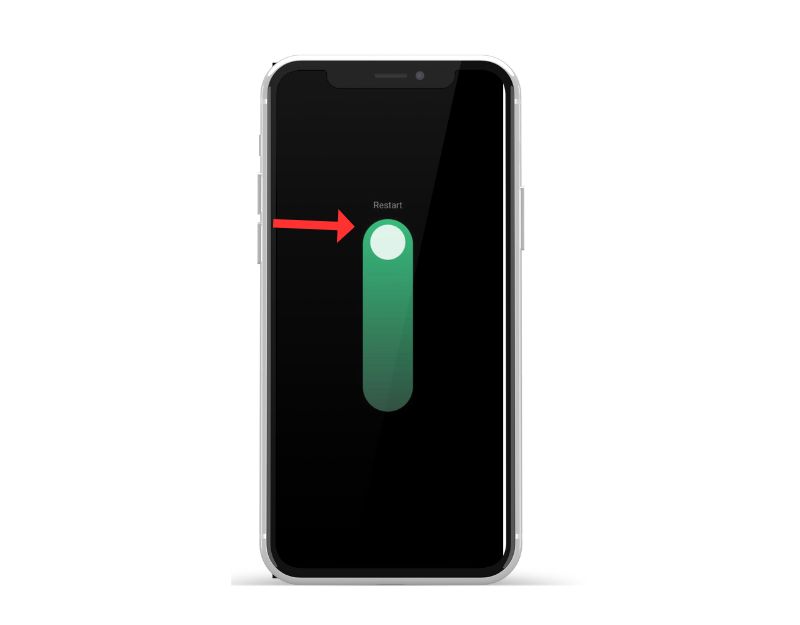
Farklı akıllı telefonlar, bir cihazı yeniden başlatmak için farklı adımlar gerçekleştirir. Ancak çoğu adım, tüm Android akıllı telefonlar için çok benzerdir.
Bir Android akıllı telefon nasıl yeniden başlatılır (en yaygın teknik)
- Güç düğmesini basılı tutun: cihazınızda, genellikle cihazın yanında veya üstünde bulunan güç düğmesini bulun. Güç menüsü görünene kadar güç düğmesini basılı tutun.
- Güç menüsünde Yeniden Başlat veya Yeniden Başlat: üzerine dokunun ; kapatma, yeniden başlatma veya yeniden başlatma gibi seçenekleri görmelisiniz. Yeniden başlatma veya yeniden başlatma seçeneğine dokunun. Bazı cihazlar için kaydırma işlemi gereklidir.
- Cihazın yeniden başlamasını bekleyin: Yeniden Başlat veya Yeniden Başlat'a dokunduktan sonra cihazınız kapanacak ve ardından tekrar açılacaktır. Bu, cihazınıza bağlı olarak birkaç saniye veya bir dakika sürebilir.
- Cihazınızın kilidini açın: Cihazınız yeniden başlatıldıktan sonra, normalde ana ekrana ve uygulamalara eriştiğiniz gibi kilidini açmanız gerekecektir.
- Cihazınız uygulama çökmesi nedeniyle yanıt vermiyorsa veya donuyorsa ve güç menüsündeki yeniden başlatma seçeneklerine erişemiyorsanız, zorunlu yeniden başlatma gerçekleştirmeyi deneyebilirsiniz. Bunu yapmak için, cihaz titreyip yeniden başlayana kadar güç düğmesini ve ses kısma düğmesini aynı anda yaklaşık 10 saniye basılı tutun.
- Yeniden başlatmayı tamamladıktan sonra uygulamayı tekrar açın ve düzgün çalışıp çalışmadığını kontrol edin. Sorun devam ederse, diğer sorun giderme yöntemlerini uygulayın.
Telefon Uygulamasının Arama Kayıtlarına Erişmesine İzin Ver
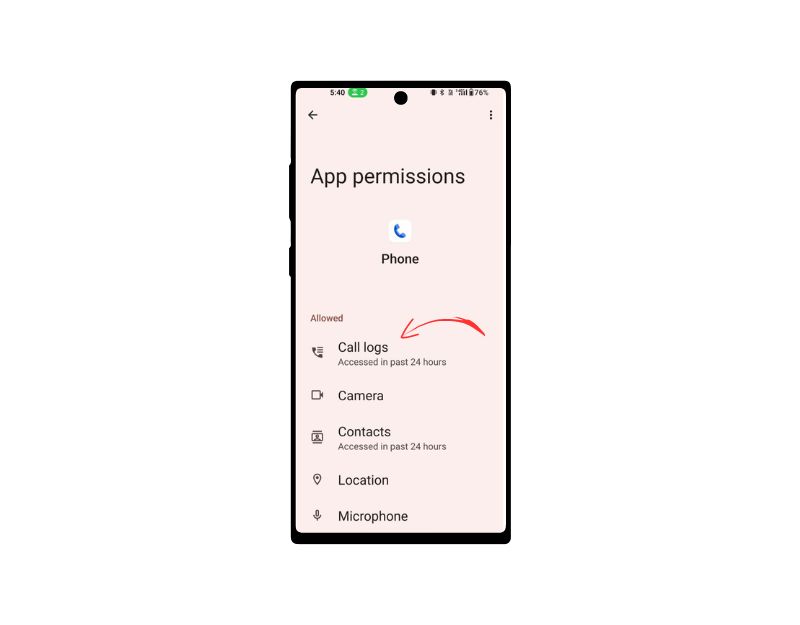
Uygulamalar, cihazınızdaki verilere erişmek için sistem iznine ihtiyaç duyar. Google, her yeni Android sürümüyle, uygulama geliştiricilerin gizliliği iyileştirmek için verilere, depolamaya ve daha fazlasına erişmesini zorlaştırdı. Erişim izinleri artık Android'deki her uygulama için gereklidir ve izinleri istediğiniz zaman açıp kapatabilirsiniz. Uygulama akıllı telefonunuzda çökerse, uygulamanın veri okuma veya yazma izni olmaması veya uygulama izinlerinin sıfırlanmış olması ihtimali vardır.
Sorunu çözmek için uygulama iznini kontrol edebilir ve gerekli izinlere izin verilip verilmediğini görebilirsiniz. Uygulama izinlerini kontrol etmek için uygulamaya uzun basın > ve Bilgi > izinler'e dokunun. Çağrı kaydı izinleri nasıl verilir:
- Akıllı telefonunuzu açın ve ettings'e gidin.
- Şimdi Uygulamalar'a gidin.
- ' Varsayılan Telefon ' uygulamasını bulmak için aramayı kullanın. Alternatif olarak, Telefon uygulaması simgesine uzun basın ve beliren menüden 'i' simgesine dokunun.
- İçeri girdikten sonra İzinler sekmesine tıklayın.
- Arama Günlükleri'ne dokunun ve sonraki ekranda İzin Ver'i seçin.
Otomatik Tarih ve Saati Ayarla
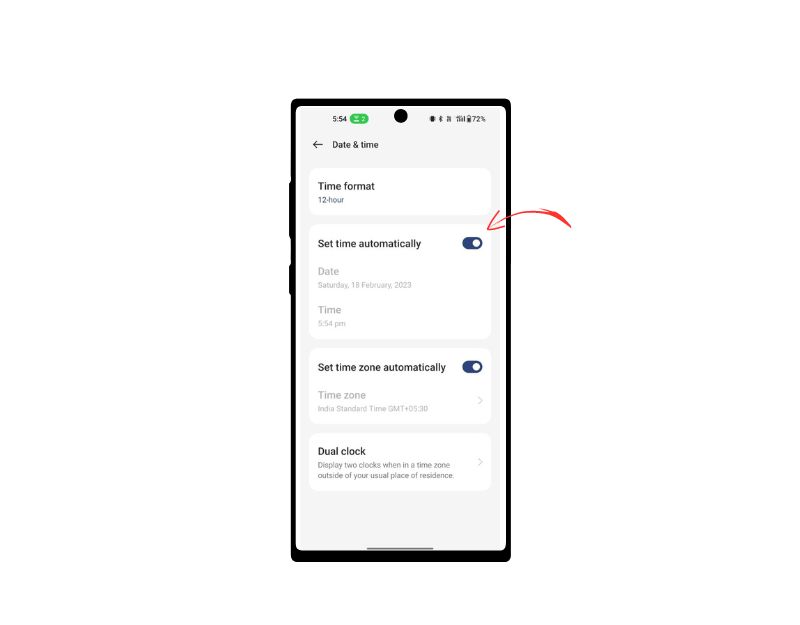
Akıllı telefonunuzdaki telefon uygulaması, arama geçmişini akıllı telefonunuzdaki geçerli tarih ve saatle senkronize eder. Telefonunuz yanlış bir tarih veya saate ayarlanmışsa, farklı bir arama kaydı görüntüleyebilir veya hiç arama kaydı göstermeyebilir. Otomatik bir tarih ve saat ayarlayarak bu sorunu kolayca çözebilirsiniz.
- Telefonunuzun “ Ayarlar ” uygulamasına gidin.
- Aşağı kaydırın ve cihazınıza bağlı olarak “ Sistem ” veya “ Sistem ve Cihaz ” öğesini seçin.
- “ Tarih ve Saat ”e dokunun.
- " Otomatik tarih ve saat " veya "Ağ tarafından sağlanan saati kullan" seçeneğini açın.
- Seçenek zaten etkinse, ağ saatini güncellemek için kapatıp tekrar açabilirsiniz.
- İstendiğinde, saat diliminizi seçmeniz gerekebilir.
- Ardından, cihazı yeniden başlatın ve Telefon uygulamasını açın.
Telefon Uygulamasını Durdurmaya Zorla

Android akıllı telefonlarda, o anda arka planda çalışan belirli bir uygulamayı duraklatmanıza ve durdurmanıza izin veren yerleşik bir "Zorla Durdurma" özelliği bulunur. Bir uygulamayı zorla durdurduğunuzda uygulama kapatılır ve arka plan işlemleri durdurulur. Bir uygulamayı durmaya zorlamak, uygulama sorun yaşıyorsa veya çöküyorsa yararlı olabilir. Ayrıca, arka planda çok fazla uygulama çalışırken sistem kaynaklarını boşaltmak için kullanışlı bir araçtır ve bu da cihazınızın performansını artırabilir.
Android'de bir uygulamayı zorla durdurmak için şu adımları uygulayabilirsiniz:
- Android cihazınızda “ Ayarlar ” uygulamasını açın.
- Aşağı kaydırın ve cihazınıza ve Android sürümünüze bağlı olarak " Uygulamalar " veya Uygulama Yöneticisi " seçeneğine dokunun.
- Zorla durdurmak istediğiniz d varsayılan Telefon uygulamasını bulun ve üzerine dokunun.
- Varsayılan Telefon uygulaması bilgi ekranında, " Durmaya zorla " yazan bir düğme görmelisiniz. Bu düğmeye dokunun.
- Uygulamayı zorla durdurmak isteyip istemediğinizi soran bir uyarı mesajı göreceksiniz. Onaylamak için " Tamam " üzerine dokunun.
- Uygulama şimdi zorla sonlandırılmalıdır ve tüm arka plan işlemleri, hizmetleri ve bildirimleri durdurulacaktır.
- Alternatif olarak, varsayılan Telefon uygulamasını bulabilir, üzerine uzun basabilir ve zorla durdurma seçeneklerini görmek için bilgi simgesine ('i') tıklayabilirsiniz.
- Bir uygulamayı zorla durdurmanın, uygulamayla ilişkili hiçbir veriyi veya ayarı silmeyeceğini unutmayın; bu nedenle, uygulamayı zorla durdurduktan sonra normalde yaptığınız gibi kullanmaya devam edebilirsiniz.
Telefon Uygulama Önbelleğini Temizle
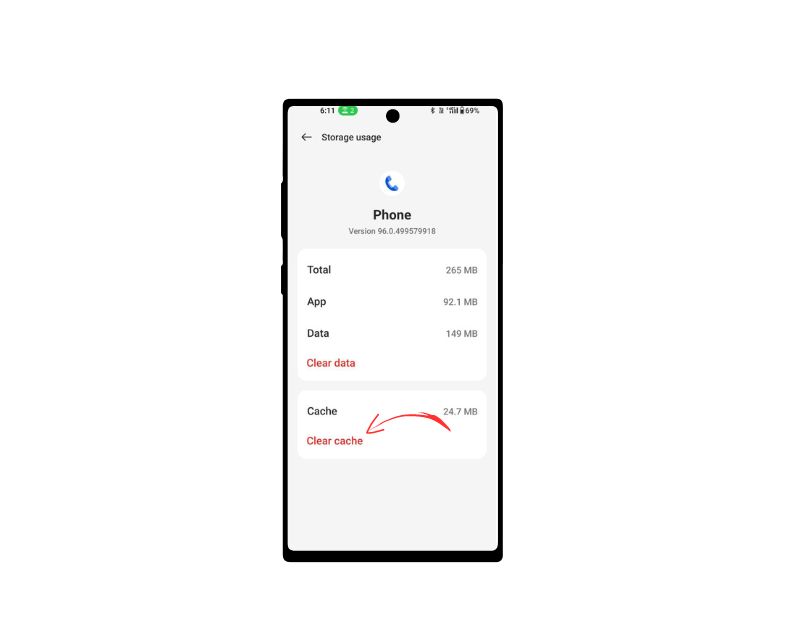
Uygulama önbelleği, akıllı telefonunuzda, uygulamanın daha hızlı yüklenmesini sağlamak için sık sık erişmesi gereken resimler, videolar ve diğer veriler gibi verileri ve dosyaları içeren geçici bir depolama alanıdır. Telefon uygulaması da dahil olmak üzere hemen hemen her uygulama, daha hızlı yüklemek ve daha sorunsuz çalışmak için bu önbelleği kullanır. Cihazın önbellekte zamanla sorun yaşaması, uygulamanın çalışmamasına neden olabilir. Bu sorunu çözmek için önbelleği temizleyebilirsiniz.
Uygulama önbelleğinin temizlenmesi, oturum açma kimlik bilgileri, kaydedilen ayarlar veya uygulamayla ilgili belgeler gibi hiçbir kişisel veriyi silmez. Yalnızca uygulamanın önbellekte depoladığı geçici dosyaları ve verileri kaldırır.
Bir Android cihazda önbelleği temizlemek için aşağıdaki adımları takip edebilirsiniz:
- Android cihazınızda “ Ayarlar ” uygulamasını açın.
- Aşağı kaydırın ve cihazınıza ve Android sürümünüze bağlı olarak " Uygulamalar " veya " Uygulama Yöneticisi " seçeneğine dokunun.
- Önbelleğini temizlemek istediğiniz uygulamayı bulun ve üzerine dokunun.
- Uygulama bilgi ekranında, “Depolama” etiketli bir seçenek görmelisiniz. Bu seçeneğe dokunun.
- Depolama ekranında “Önbelleği temizle” adlı bir seçenek göreceksiniz. Bu seçeneğe dokunun.
- Önbelleği temizlemek isteyip istemediğinizi soran bir onay iletişim kutusu görünecektir. Onaylamak için " Tamam "a dokunun.
- Alternatif olarak, telefon uygulamasını da bulabilir, üzerine uzun basabilir, bilgi ve hafıza ayarlarına tıklayabilir ve ardından “Önbelleği temizle” seçeneğine tıklayabilirsiniz.
Alternatif olarak, aşağıdaki adımları izleyerek cihazınızdaki tüm sistem uygulamalarının önbelleğini temizleyebilirsiniz:
- Android cihazınızda “ Ayarlar ” uygulamasını açın.
- Aşağı kaydırın ve “ Depolama ”ya dokunun.
- " Önbelleğe alınmış veriler " üzerine dokunun.
- Tüm uygulamalar için önbelleği temizlemek isteyip istemediğinizi soran bir onay iletişim kutusu görünecektir. Onaylamak için " Tamam " üzerine dokunun.
Cihaz Depolama Alanını Boşalt
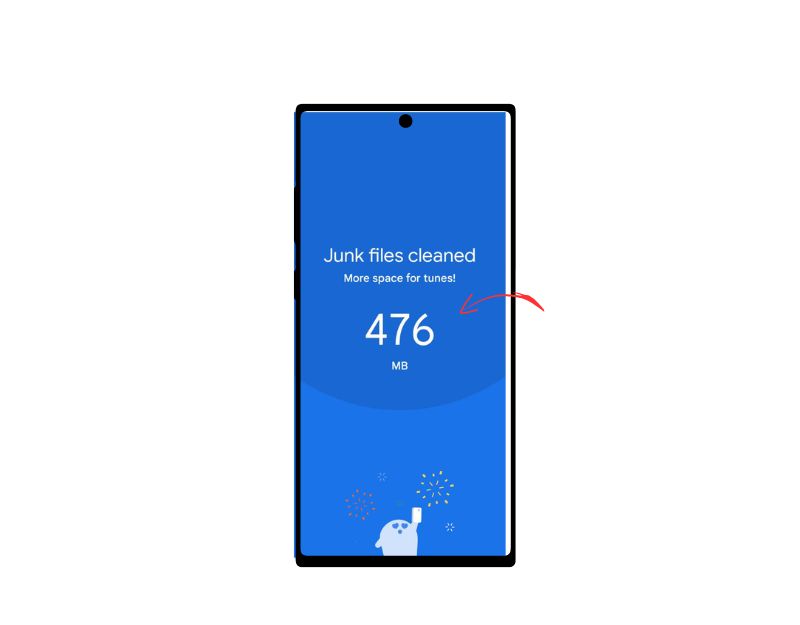

Bazen yetersiz depolama, uygulamanın akıllı telefonunuzda hatalar göstermesine neden olabilir. Çoğu Android akıllı telefonda, bildirim çubuğunda yeterli depolama alanı olmadığını veya "Depolama alanı tükeniyor" şeklinde bir uyarı görürsünüz. Sistemin depolama alanı bittiğinde, işletim sistemi, sisteminize daha fazla yer açmak için arama günlüklerini siler.
Çoğu uygulama, verileri okumak veya yazmak için dahili veya harici depolama kullanır. Cihazınızın yeterli depolama alanına sahip olduğundan emin olun. Depolama alanınız biterse, Android akıllı telefonunuzda depolama alanı boşaltmak için aşağıdaki adımları izleyin.
- Telefonunuzun ayarlarına gidin ve "Depolama"yı seçin. Kullanılan depolama alanı hakkında bilgi ve dosya kategorilerinin bir listesini alacaksınız.
- "Depolama" altında, "Uygulamalar"a dokunun. Tüm uygulamalarınızın bir listesini alacak ve her uygulamanın ne kadar depolama alanı kapladığını göreceksiniz.
- Uygulamanın adına dokunun. Artık uygulamanın boyutunu, kullanılabilir depolama alanının ne kadarının kullanıcı verileri olduğunu ve ne kadarının önbellek alanı olduğunu görebilirsiniz. " Depoyu temizle " ve " Önbelleği temizle düğmelerine " dokunabilirsiniz. Not: Hafızanın silinmesi uygulama verilerini siler.
- Önemsiz dosyaları, silinen ekran görüntülerini, büyük fotoğrafları, yedeklenmiş medyayı ve kullanılmayan uygulamaları silerek depolama alanında yer açmak için Google Dosyalar uygulaması gibi uygulamaları da kullanabilirsiniz.
- Başka bir seçenek de depolama alanını boşaltmak için videolar gibi büyük dosyaları silmektir. Büyük dosyaları PC veya sabit sürücü gibi harici depolama aygıtlarına da kopyalayabilirsiniz.
- Akıllı telefonunuzun genişletilebilir belleği varsa, daha fazla veri eklemek için harici SD kartlar satın alabilirsiniz.
Telefon Uygulamasını Güncelleyin
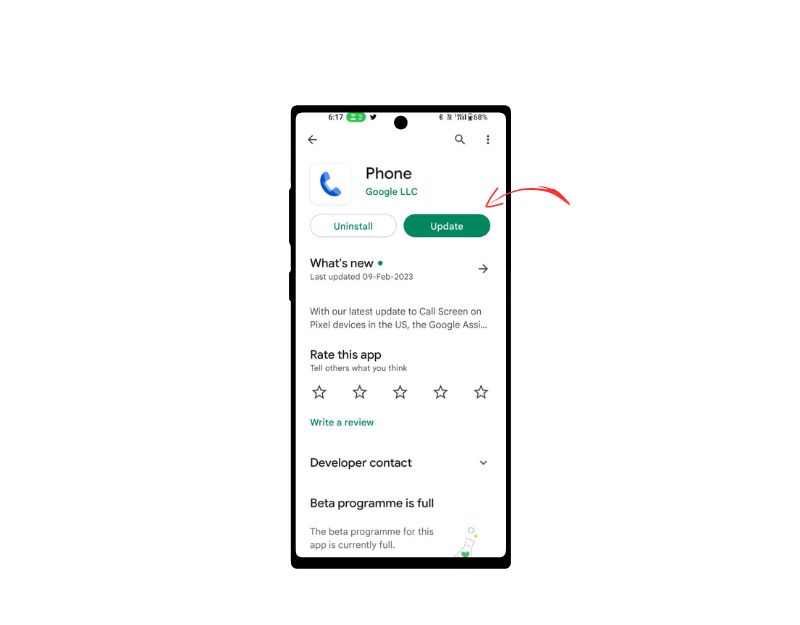
Bazen uygulamanın belirli sürümü, akıllı telefonunuzdaki çökmenin nedeni olabilir. Bu bir geliştiricinin hatası olabilir veya uygulamanın belirli sürümü cihazınız için optimize edilmemiş olabilir. Google Play Store'daki telefon uygulamasını güncelleyerek bu sorunu kolayca çözebilirsiniz.
- Google Play Store uygulamasını açın.
- Sağ üst köşedeki profil simgesine dokunun.
- Uygulamaları ve cihazı yönet'e dokunun. Güncellemesi olan uygulamalar " Güncelleme mevcut " olarak etiketlenir.
- Güncelle'ye dokunun.
Varsayılan Telefon Uygulamasını Değiştirin
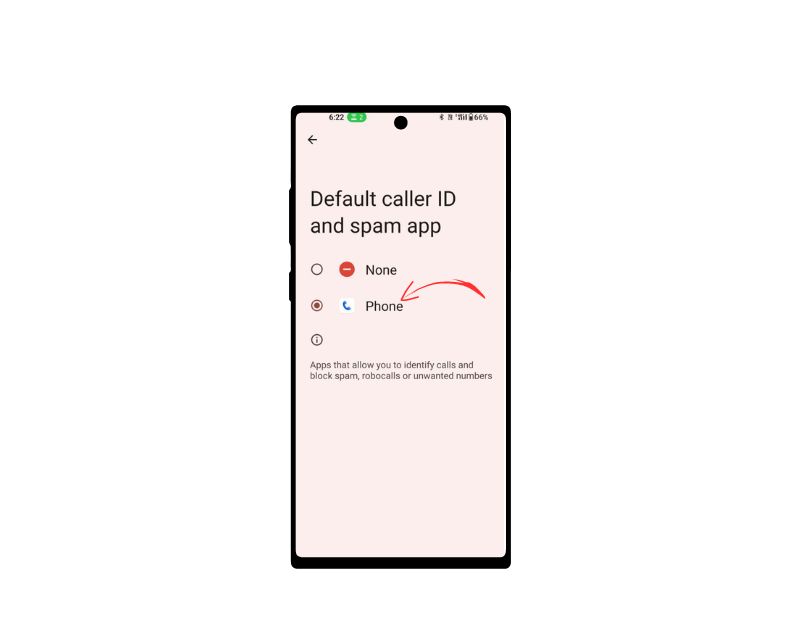
Android akıllı telefonlarla ilgili en iyi şey kişiselleştirmedir. Telefon çevirici uygulamaları gibi sistem uygulamalarını üçüncü taraf uygulamalarla kolayca değiştirebilirsiniz. Bu, özellikle varsayılan telefon uygulamasında bazı sorunlar varsa çok yararlı olabilir. Play Store'da çok sayıda üçüncü taraf çevirici uygulaması var. İşte düşünebileceğiniz en iyi beş uygulama.
- Google'dan Telefon
- doğru arayan
- Gerçek Telefon Çevirici ve Kişiler
- Kolay Telefon
- Basit Çevirici
Uygulamayı yükledikten sonra, onu varsayılan telefonunuz olarak ayarlayabilirsiniz. Yeni telefon uygulamasını varsayılan olarak nasıl ayarlayacağınıza ilişkin adımlar şunlardır:
- Telefonunuzun “ Ayarlar ” uygulamasına gidin.
- Aşağı kaydırın ve cihazınıza bağlı olarak “ Uygulamalar ” veya “ Uygulamalar ” öğesini seçin.
- Varsayılan olarak ayarlamak istediğiniz uygulamayı bulun ve üzerine dokunun.
- Aşağı kaydırın ve " Varsayılan olarak ayarla " veya "Varsayılan olarak aç"ı seçin.
- Uygulamayı varsayılan olarak ayarlamak istediğiniz eylem türünü seçin. Örneğin, Google Chrome'u varsayılan tarayıcınız olarak kullanmak istiyorsanız, " Varsayılan tarayıcı olarak ayarla "yı seçin.
- Mevcut uygulamalar listesinden uygulamayı seçin.
Akıllı Telefonunuzu Fabrika Ayarlarına Sıfırlayın
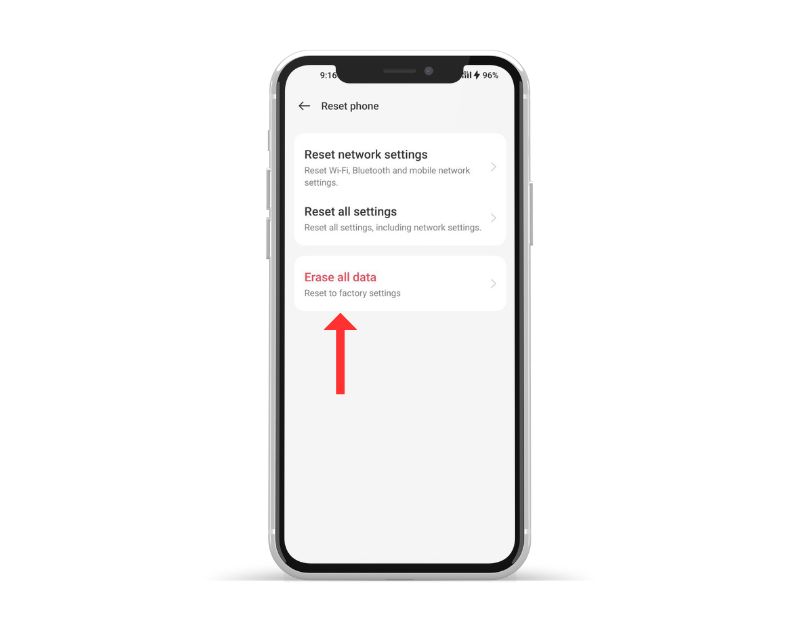
Yukarıdaki sorun giderme yöntemleri işe yaramazsa, son çare olarak Android akıllı telefonunuzu sıfırlayabilirsiniz. Bir cihazı fabrika ayarlarına sıfırladığınızda, cihazdaki tüm veriler, ayarlar ve uygulamalar silinir ve tıpkı yeni cihaz gibi orijinal fabrika ayarlarına sıfırlanır. Kişiler, Google hesapları, fotoğraflar, videolar, müzik ve belgeler dahil olmak üzere tüm kişisel verileriniz cihazın dahili depolama alanından silinecektir.
Sıfırlama cihazınızı tıpkı yeni bir cihaz kurar gibi kurmanız gerekir.
Akıllı telefonunuzda görüntülenmeyen arama geçmişini bu şekilde düzeltebilirsiniz. Her sorun için en olası durumları ve çözümleri listeledik. Gelecekte bu tür bir sorunu önlemek için, varsayılan bir telefon uygulamasının izinlerini sıfırlamadığınızdan emin olun, akıllı telefonunuzda yeterli depolama alanı olduğundan emin olun ve gereksiz arka plan görevlerini kaldırmak için akıllı telefonunuzu ara sıra yeniden başlatın. akıllı telefon Aşağıdaki yorumlarda sorunu çözmenize hangi yöntemin yardımcı olduğunu görelim.
Android'de Gösterilmeyen Çağrı Geçmişinin Nasıl Düzeltileceğine İlişkin SSS
Silinen arama günlüklerini bir Android'de nasıl geri alabilirim?
Android'de silinen arama günlüklerini kurtarmak için arama günlükleri yedekleme veya yedekleme yazılımını kullanabilirsiniz:
- Bir yedekten geri yükleme: Android telefonunuzu düzenli olarak yedekliyorsanız, arama kayıtlarınızı önceki bir yedekten geri yükleyebilirsiniz. Bunu yapmak için telefonunuzun Ayarlar bölümüne gidin, ardından "Sistem" > "Yedekleme" > "Yedekle ve geri yükle"ye dokunun ve geri yüklemek istediğiniz yedeği seçin. Android telefonunuzun yedeğini Google Drive'a oluşturduğunuzda, arama günlükleriniz de yedeklenir. Arama günlüklerinizi Google Hesabınızı kullanarak aktarmak için bu adımları izleyin.
- Veri kurtarma yazılımı kullanın: Android telefonunuzdan silinen arama kayıtlarını kurtarmanıza yardımcı olabilecek birkaç üçüncü taraf veri kurtarma yazılımı mevcuttur. Bu yazılım, telefonunuza root erişimi gerektirebilir ve etkinliği değişkenlik gösterebilir, bu nedenle incelemeleri okumak ve bunları dikkatli kullanmak önemlidir.
Gelen bir arama neden cep telefonu arama kaydında görünmüyor?
Gelen bir aramanın cep telefonu arama kaydında görünmemesinin birkaç nedeni olabilir. Filtre ayarlarını istemeden değiştirmem nedeniyle kişisel olarak karşılaştığım ana nedenlerden biri. Android Telefon çevirici, arama listesini giden, gelen, cevapsız ve daha fazlasına göre filtreleme seçeneğine sahiptir. Başka adımlar atmadan önce, filtrelerinizi temizlediğinizden emin olun. Ancak, gelen bir aramanın arama kaydınızda görünmemesinin başka güçlü nedenleri de vardır. Yaygın olanlardan bazıları şunlardır:
- Arama cevapsız: Arama cevaplanmadıysa ve arayan sesli mesaj bırakmadıysa arama, arama kaydında görünmeyebilir.
- Arama engelleme: Arayan numara telefonun arama engelleme listesindeyse arama, arama kaydında görünmez.
- SIM kart sorunları: Telefondaki SIM kart hasar görmüşse veya düzgün takılmamışsa, arama kaydı gelen aramalarla güncellenemeyebilir.
- Üçüncü taraf uygulamaları: Aramaları engellemek veya arama günlüklerini yönetmek için tasarlanmış bazı üçüncü taraf uygulamaları, telefonun dahili arama günlüğünü etkileyebilir ve gelen aramaların kaydedilmemesine neden olabilir.
Arama kayıtlarım neden siliniyor?
Android'de arama günlüklerinin silinmesinin en yaygın nedenleri şunlardır:
- Çoğu Android cihazında, arama günlüklerini belirli bir süre sonra otomatik olarak silen bir varsayılan ayar bulunur.
- Arama günlükleri, kullanıcı tarafından tek tek veya toplu olarak manuel olarak silinebilir.
- Bazen bir yazılım güncellemesi arama günlüklerinin silinmesine neden olabilir.
- Temizleme veya optimizasyon uygulamaları gibi bazı üçüncü taraf uygulamaları, optimizasyon işlemlerinin bir parçası olarak arama kayıtlarını silebilir.
- Nadir durumlarda, donanım sorunları arama günlüklerinin silinmesine neden olabilir. Bu, cihazın hafızasında veya depolamasında bir sorun varsa meydana gelebilir.
Arama geçmişi ayarlarımı nasıl değiştiririm?
Bir Android cihazda arama geçmişi ayarlarını değiştirmek için şu adımları izleyin:
- Android cihazınızda Telefon uygulamasını açın.
- Ekranın sağ üst köşesindeki üç noktalı menü simgesine dokunun.
- Açılır menüden "Ayarlar"ı seçin.
- Aşağı kaydırın ve "Arama geçmişi"ne dokunun.
- Burada, arama günlüklerinin tutulduğu süre, cevapsız aramaların gösterilip gösterilmeyeceği ve arama süresinin gösterilip gösterilmeyeceği gibi çeşitli arama geçmişi ayarlarını değiştirebilirsiniz.
- İstediğiniz değişiklikleri yaptıktan sonra, ayarları kaydetmek için "Geri" düğmesine dokunun.
Adımların, kullandığınız Android'in cihaza ve sürümüne bağlı olarak biraz değişebileceğini lütfen unutmayın.
Arama geçmişimi nasıl kurtarırım?
Yanlışlıkla sildiyseniz, Android cihazınızdaki arama geçmişinizi kurtarabilirsiniz:
Yöntem 1: Google Drive Yedeklemeyi Kullanma
Android cihazınızda Google Drive uygulamasını açın.
Sol üst köşedeki üç yatay çizgiye dokunun.
"Yedeklemeler"e gidin.
Arama geçmişinizin bir yedeği olup olmadığını kontrol edin.
Yedeklemeye dokunun ve seçeneklerden "Geri Yükle"yi seçin.
Yöntem 2: Üçüncü Taraf Veri Kurtarma Uygulamasını Kullanma
Üçüncü taraf bir veri kurtarma uygulaması yükleyin.
Uygulamaya izinler verin.
Kurtarma türünüz olarak "Arama Günlükleri"ni seçin.
Uygulama, cihazınızı taradıktan sonra silinen arama kayıtlarının bir listesini göreceksiniz.
Arama kayıtlarını kurtarmak için "Kurtar"a dokunun.
Yöntem 3: Hizmet Sağlayıcınızla İletişime Geçme
Yukarıdaki yöntemler işe yaramazsa, servis sağlayıcınızdan arama kayıtlarınızın bir kopyasını isteyebilirsiniz. Bu hizmet ücretli olabilir ve arama kayıtları bazı sağlayıcıların izin verdiği kadar geriye gitmeyebilir.
Silinen arama günlüklerini başarılı bir şekilde kurtarma şansı, ne kadar süre önce silindiklerine ve yeni verilerin bunların üzerine yazılıp yazılmadığına bağlıdır. Hızlı hareket ederseniz iyileşme şansınız artar.
